Namecheap에서 티스토리 블로그 DNS 설정
티스토리 블로그 강의에서 가비아로 구입한 도메인 DNS 설정에 대한 강의가 있었다. 나는 다른 유튜버의 영상을 통해서 Name cheap 사이트에서 도메인을 구입한 상태였다. 강의 영상이 나의 상황과 달라서 다시 가비아에서 도메인을 구입해야 하나 고민했지만 지출한 돈이 아까웠다. 그래서 Namecheap에서 DNS 설정하는 방법을 검색하였다. 하지만 블로그에서 알려주는 화면과 나의 화면이 달라서 너무 답답했다. 의외로 원인은 너무 간단했다.
- 윈도우창 화면을 작게 했을 때 Details 메뉴는 드롭다운 버튼으로 이동하고, 윈도창 화면을 최대화로 했을 때는 Details 메뉴는 탭을 클릭해서 이동한다.
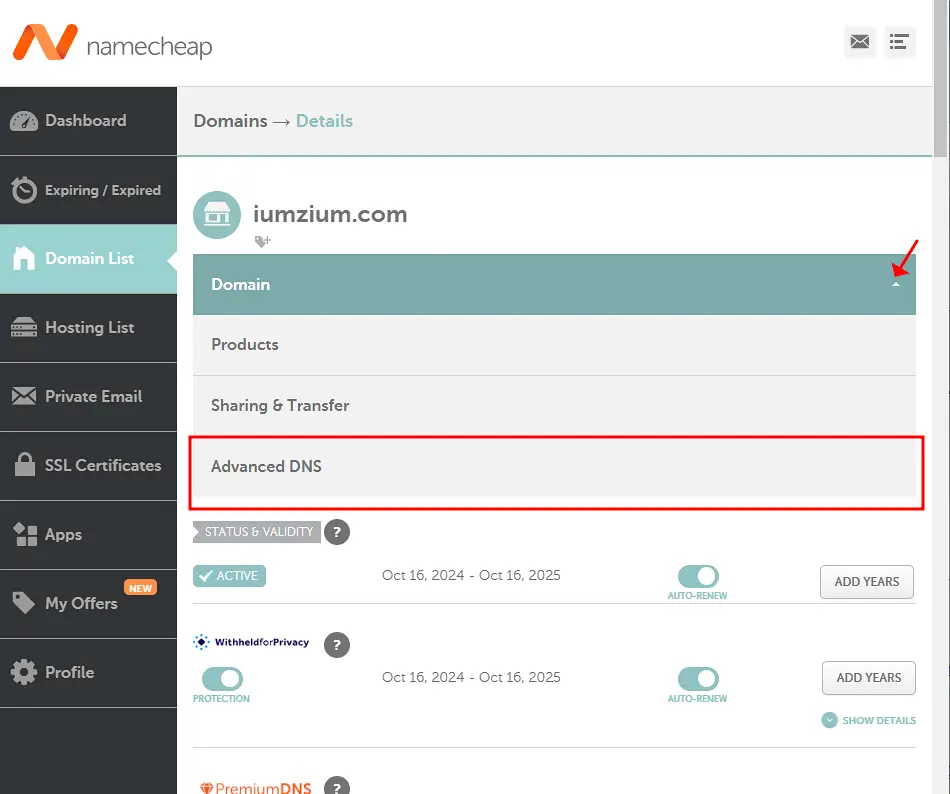

※ Namecheap에서 도메인 DNS 설정
Namecheap에서 도메인을 구입하는 방법은 검색을 하면 자세한 안내가 있으니 생략한다.
1. Namecheap 왼쪽 메뉴 Domain List 오른쪽 MANAGE 클릭

Namecheap사이트에서 상단 SIGN IN(로그인) - 왼쪽 메뉴에서 Dashboard 화면이 보인다. 우리가 DNS 설정을 하기 위해서는 Domain List 메뉴에서 설정이 필요하다. Domain List 메뉴에서는 내가 구입한 도메인이 보이고 오른쪽에 MANAGE 버튼을 클릭하면 Domains-Details 메뉴로 들어갈 수 있다.
2. NameCheap Domain List에서 Advenced DNS
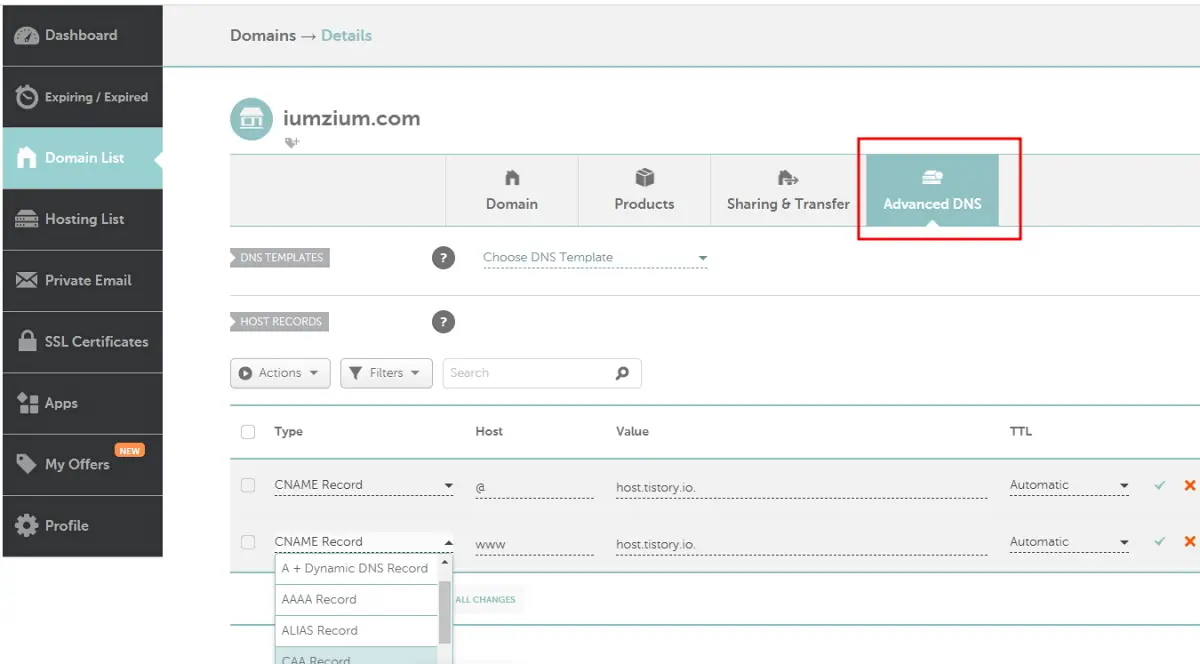
Advanced DNS메뉴에서 첫번째 칸에는 레코드 종류를 선택하는 드롭다운 버튼으로 선택할 수 있다. 티스토리 블로그와 연결하기 위해서는 CNAME Record 타입로 선택한다.
3. DNS 설정 Type메뉴에서 입력하기
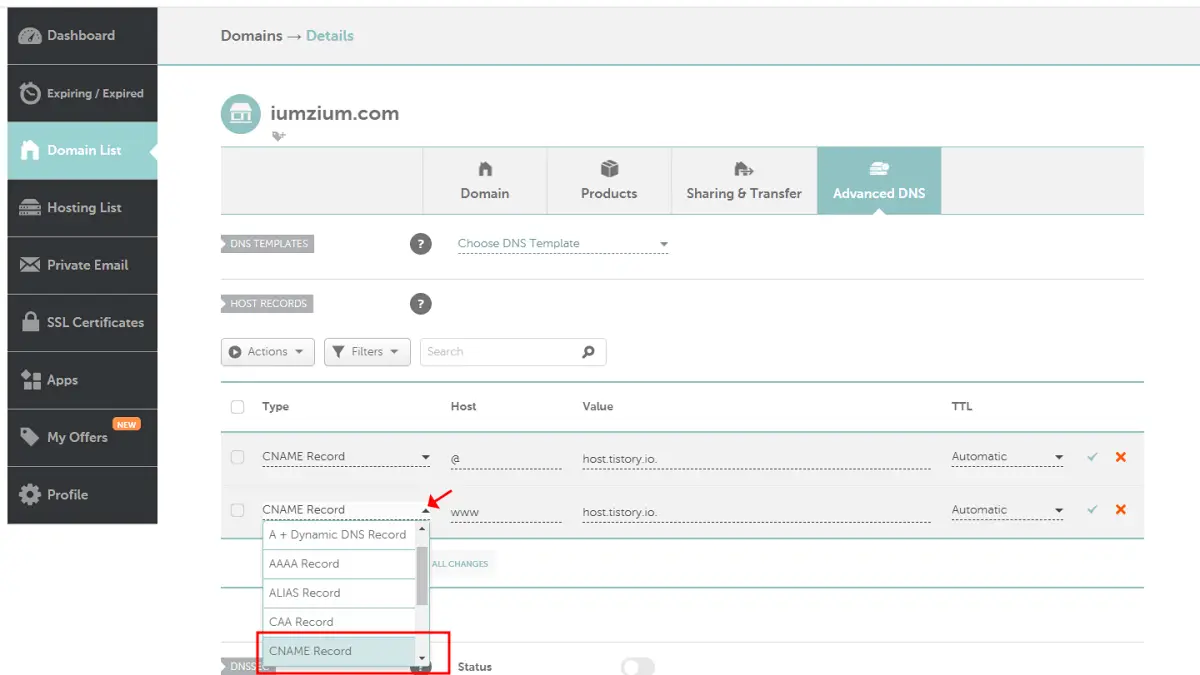
| Type | Host | Value | TTL |
| CNAME Record | @ | host.tistory.io | Automatic |
| CNAME Record | www | host.tistory.io | Automatic |
위 표와 같이 CNAME 레코드 형식에 호스트명을 @(공란)과 www(홈페이지 서버)로 2가지 타입으로 입력하면 된다.
혹시 나처럼 가비아가 아닌 다른 사이트로 부터 도메인을 구입할 때 DNS 연결에 어려움이 있는 분들에게 도움이 되기를 바란다.



댓글